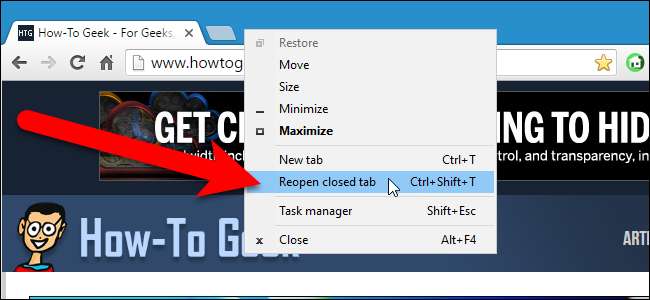
Sie haben versehentlich einen Tab geschlossen und dann festgestellt, dass Sie mit dieser Webseite noch nicht fertig sind. Oder Sie möchten die schwer fassbare Webseite öffnen, die Sie letzte Woche besucht haben, aber vergessen haben, sie mit einem Lesezeichen zu versehen. Keine Sorge, Sie können Ihre geschlossenen Tabs zurückbekommen.
Für jeden der fünf beliebtesten Browser zeigen wir Ihnen, wie Sie die zuletzt geschlossene Registerkarte erneut öffnen, wie Sie in jedem Browser auf den Browserverlauf zugreifen, um die in früheren Browsersitzungen geschlossenen Registerkarten erneut zu öffnen, und wie Sie alle manuell öffnen Registerkarten aus Ihrer letzten Browsersitzung.
Google Chrome
Um die zuletzt geschlossene Registerkarte in Chrome erneut zu öffnen, klicken Sie mit der rechten Maustaste auf die Registerkartenleiste und wählen Sie im Popup-Menü die Option "Geschlossene Registerkarte erneut öffnen". Sie können auch Strg + Umschalt + T auf Ihrer Tastatur drücken, um die zuletzt geschlossene Registerkarte erneut zu öffnen. Wenn Sie wiederholt „Geschlossene Registerkarte erneut öffnen“ auswählen oder Strg + Umschalt + T drücken, werden zuvor geschlossene Registerkarten in der Reihenfolge geöffnet, in der sie geschlossen wurden.
Die Option befindet sich an einer anderen Stelle im Menü, je nachdem, ob Sie mit der rechten Maustaste auf eine Registerkarte oder auf einen leeren Teil der Registerkartenleiste geklickt haben.

Wenn Sie sich nicht an die URL oder den Namen einer Webseite erinnern können, die Sie letzte Woche besucht haben und die Sie erneut besuchen möchten, können Sie in Ihrem Browserverlauf nachsehen, ob das Betrachten der von Ihnen besuchten Webseiten Ihr Gedächtnis beeinträchtigt. Um auf Ihren Browserverlauf zuzugreifen, klicken Sie auf die Chrome-Menüschaltfläche (drei horizontale Balken) in der oberen rechten Ecke des Browserfensters. Wählen Sie dann Verlauf> Verlauf.
Wenn Sie im Untermenü unter "Zuletzt geschlossen" die Option "X-Registerkarten" auswählen (z. B. "2 Registerkarten"), werden so viele kürzlich geschlossene Registerkarten in einem neuen Browserfenster geöffnet.
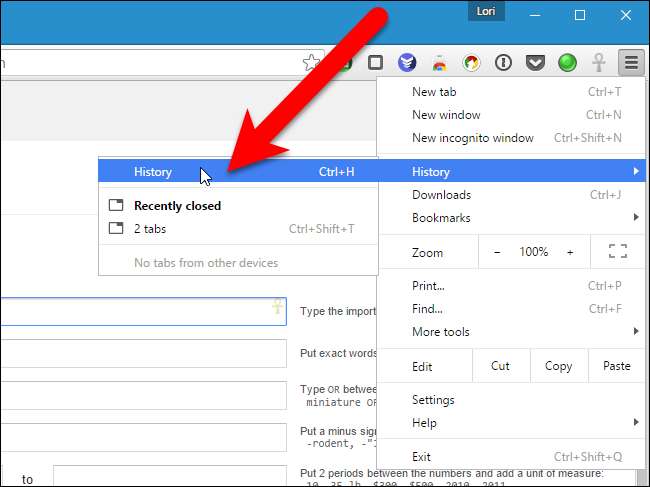
Ihr Browserverlauf wird auf einer neuen Registerkarte angezeigt, die in Zeiträumen gruppiert ist. Um die Webseite von heute, gestern oder ab einem bestimmten Datum vorher zu öffnen, klicken Sie einfach auf den Link für die gewünschte Seite. Die Webseite wird auf derselben Registerkarte geöffnet.
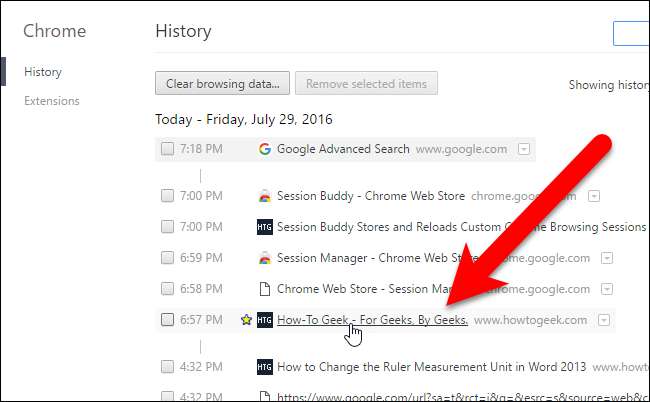
Feuerfuchs
Um die zuletzt geschlossene Registerkarte in Firefox erneut zu öffnen, klicken Sie mit der rechten Maustaste auf die Registerkartenleiste und wählen Sie im Popup-Menü die Option "Registerkarte schließen rückgängig machen". Sie können auch Strg + Umschalt + T auf Ihrer Tastatur drücken, um die zuletzt geschlossene Registerkarte zu öffnen. Wenn Sie wiederholt „Tab schließen rückgängig machen“ auswählen oder Strg + Umschalt + T drücken, werden zuvor geschlossene Tabs in der Reihenfolge geöffnet, in der sie geschlossen wurden.
Auch hier befindet sich die Option an einer anderen Stelle im Menü, je nachdem, ob Sie mit der rechten Maustaste auf eine Registerkarte oder auf einen leeren Teil der Registerkartenleiste geklickt haben.
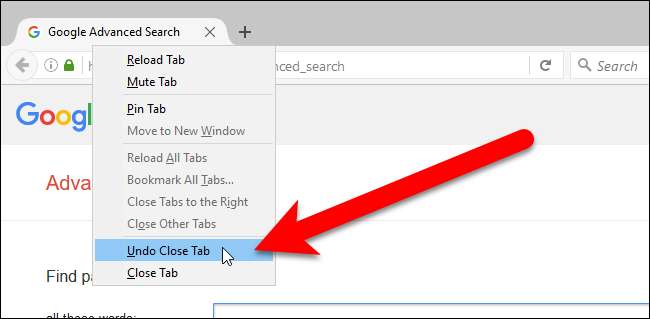
Um eine bestimmte Registerkarte oder Webseite, die Sie geschlossen haben, erneut zu öffnen, klicken Sie auf die Firefox-Menüschaltfläche (drei horizontale Balken) in der oberen rechten Ecke des Browserfensters. Klicken Sie dann auf das Symbol "Verlauf".

Das Menü Verlauf wird angezeigt. Klicken Sie auf eine Webseite, um sie auf der aktuellen Registerkarte zu öffnen. Beachten Sie, dass kürzlich geschlossene Registerkarten auch unter Wiederherstellen geschlossener Registerkarten aufgeführt sind. Sie können auch auf "Geschlossene Registerkarten wiederherstellen" klicken, um alle unter dieser Überschrift aufgeführten Registerkarten auf neuen Registerkarten im aktuellen Browserfenster wiederherzustellen.
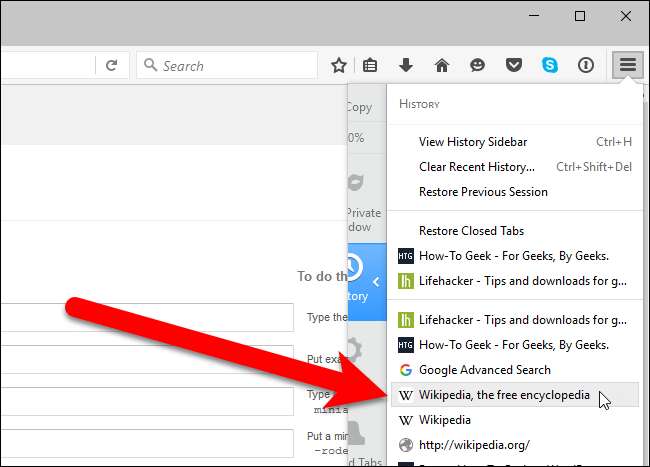
Vielleicht haben Sie auch hier den Namen oder die URL einer Webseite vergessen, die Sie letzte Woche besucht haben. Sie können Ihren Browserverlauf in Firefox nach Zeiträumen in einer Seitenleiste anzeigen. Klicken Sie dazu auf die Menüschaltfläche Firefox und wählen Sie im Dropdown-Menü Verlauf die Option „Verlaufsseitenleiste anzeigen“.
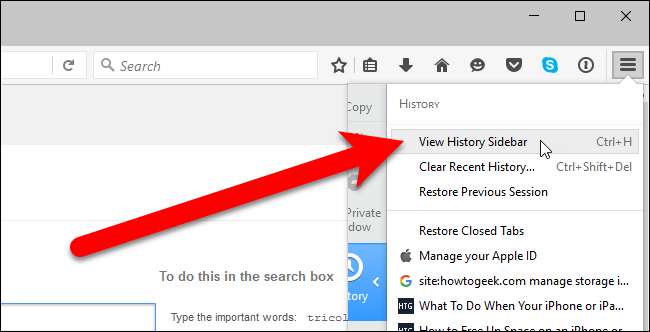
Klicken Sie in der Seitenleiste "Verlauf" auf "Letzte 7 Tage", um alle Webseiten anzuzeigen, die Sie in der letzten Woche besucht haben. Klicken Sie auf eine Site, um sie auf der aktuellen Registerkarte anzuzeigen. Sie können auch Listen von Webseiten anzeigen, die Sie in den letzten Monaten und älter als sechs Monaten besucht haben. Die Seitenleiste "Verlauf" bleibt geöffnet, bis Sie sie mit der Schaltfläche "X" in der oberen rechten Ecke des Fensters schließen.

Sie können auch in einem Dialogfeld auf Ihren Browserverlauf zugreifen, indem Sie im Menü "Verlauf" auf "Alle Verlauf anzeigen" klicken.

Im linken Bereich des Dialogfelds Bibliothek können Sie nach Zeiträumen auf Ihren Browserverlauf zugreifen und dann auf eine Site im rechten Bereich doppelklicken, um sie auf der aktuellen Registerkarte zu öffnen.
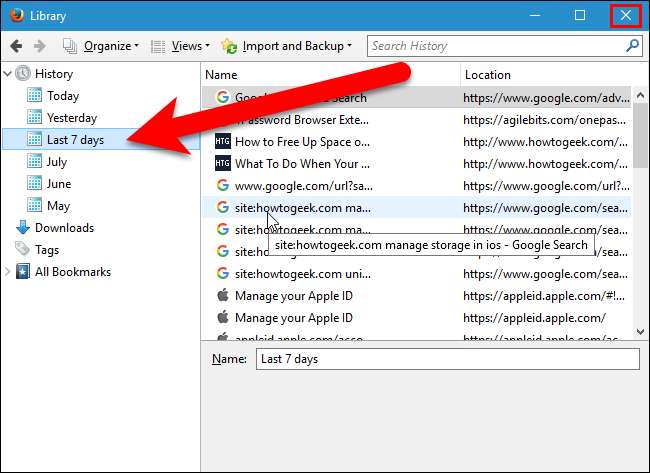
Wenn Sie alle Registerkarten öffnen möchten, die Sie in Ihrer letzten Browsersitzung geöffnet haben, wählen Sie im Menü "Verlauf" die Option "Vorherige Sitzung wiederherstellen". Die Registerkarten werden im aktuellen Browserfenster geöffnet und die Größe des Fensters wird auf die Größe geändert, die es in der letzten Browsersitzung hatte, wenn die Größe unterschiedlich war.
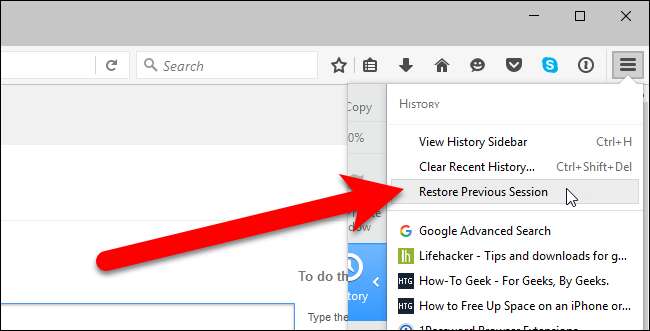
Oper
Um die zuletzt geschlossene Registerkarte in Opera erneut zu öffnen, klicken Sie mit der rechten Maustaste auf die Registerkartenleiste und wählen Sie "Zuletzt geschlossene Registerkarte erneut öffnen" aus der Dropdown-Liste oder drücken Sie Strg + Umschalt + T auf Ihrer Tastatur. Durch wiederholtes Auswählen der Option "Letzte geschlossene Registerkarte erneut öffnen" oder Drücken von Strg + Umschalt + T werden zuvor geschlossene Registerkarten in der Reihenfolge geöffnet, in der sie geschlossen wurden.
Die Option befindet sich an einer anderen Stelle im Menü, je nachdem, ob Sie mit der rechten Maustaste auf eine Registerkarte oder auf einen leeren Teil der Registerkartenleiste geklickt haben.
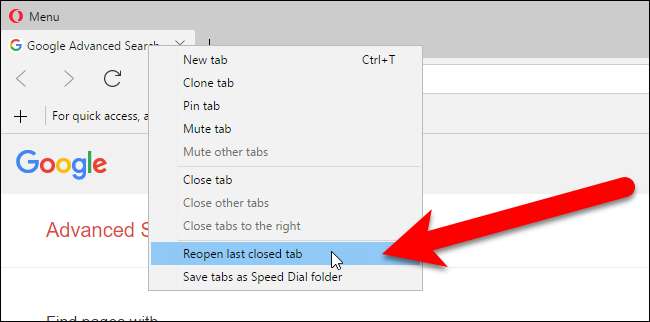
Sie können auch auf die Schaltfläche "Registerkartenmenü" in der oberen rechten Ecke des Browserfensters klicken und auf "Zuletzt geschlossen" klicken, um eine Liste der zuletzt geschlossenen Registerkarten zu erweitern. Klicken Sie auf den Namen der Webseite, die Sie erneut öffnen möchten, auf einer neuen Registerkarte links (nicht rechts) der aktuellen Registerkarte.
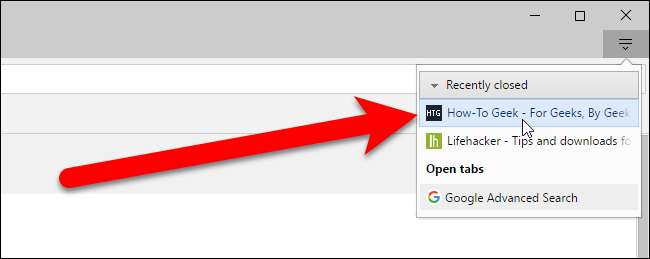
Wenn Sie eine Webseite, die Sie heute, gestern oder zuvor angesehen haben, erneut öffnen möchten, klicken Sie auf die Schaltfläche Opera-Menü in der oberen linken Ecke des Browserfensters und wählen Sie im Dropdown-Menü die Option „Verlauf“.
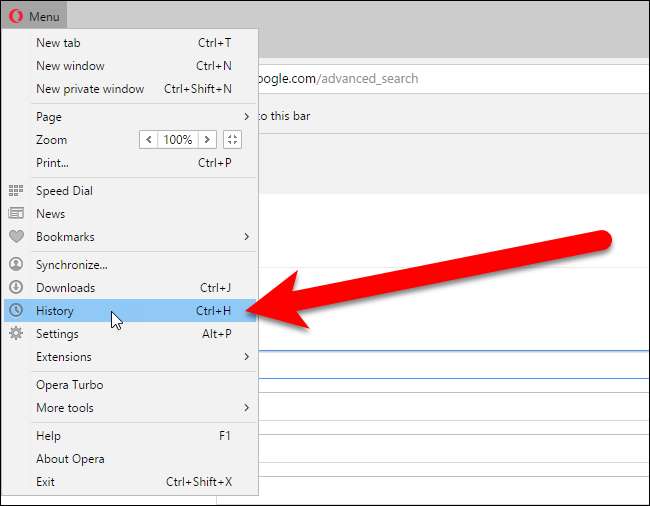
Die Seite Verlauf wird mit nach Datum geordneten Links angezeigt. Um eine Webseite erneut zu öffnen, klicken Sie einfach in der Liste darauf. Die Seite wird auf einer neuen Registerkarte rechts neben der Registerkarte "Verlauf" geöffnet.
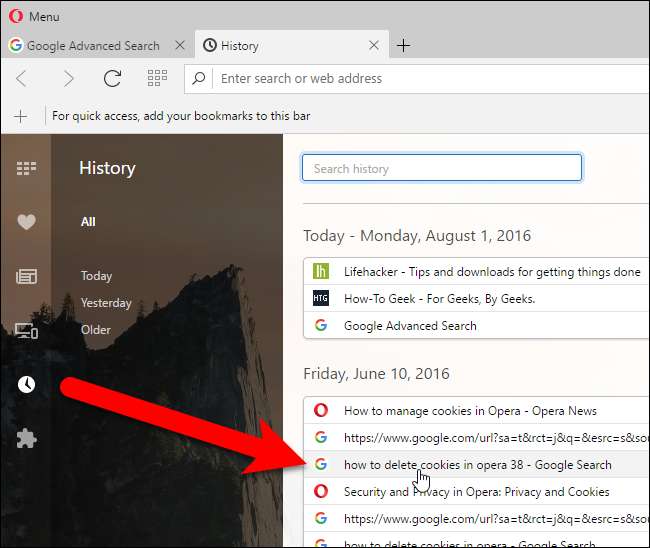
Opera 39 bietet keine Möglichkeit, alle Registerkarten der letzten Browsersitzung manuell zu öffnen.
Internet Explorer
Um die zuletzt geschlossene Registerkarte in Internet Explorer erneut zu öffnen, klicken Sie mit der rechten Maustaste auf eine Registerkarte und wählen Sie "Geschlossene Registerkarte erneut öffnen" oder drücken Sie Strg + Umschalt + T auf Ihrer Tastatur. Wenn Sie wiederholt geschlossene Registerkarte erneut öffnen oder Strg + Umschalt + T drücken, werden zuvor geschlossene Registerkarten in der Reihenfolge geöffnet, in der sie geschlossen wurden.

Wenn Sie aus einer Liste kürzlich geschlossener Registerkarten auswählen möchten, klicken Sie mit der rechten Maustaste auf eine beliebige Registerkarte, wählen Sie "Zuletzt geschlossene Registerkarten" und wählen Sie dann die Webseite, die Sie erneut öffnen möchten, aus dem Untermenü aus. Sie können auch alle geschlossenen Registerkarten aus der aktuellen Sitzung auf neuen Registerkarten öffnen, indem Sie "Alle geschlossenen Registerkarten öffnen" auswählen.
HINWEIS: Die Optionen zum Öffnen kürzlich geschlossener Registerkarten sind nur verfügbar, wenn Sie mit der rechten Maustaste auf eine Registerkarte klicken, nicht auf den leeren Bereich in der Registerkartenleiste.

Sie können geschlossene Registerkarten auch auf der Seite Neue Registerkarte erneut öffnen. Öffnen Sie dazu eine neue Registerkarte und klicken Sie auf den Link "Geschlossene Registerkarten wieder öffnen" in der unteren linken Ecke der Seite "Neue Registerkarte". Wählen Sie eine Registerkarte aus dem Popup-Menü oder wählen Sie "Alle geschlossenen Registerkarten öffnen", um alle in der aktuellen Sitzung geschlossenen Registerkarten erneut zu öffnen.

Wenn Sie nur den Namen und die URL der Webseite angegeben haben, die Sie letzte Woche besucht haben, und diese erneut öffnen möchten, können Sie Ihren Browserverlauf in Internet Explorer nach Zeiträumen in der Seitenleiste "Verlauf" anzeigen. Klicken Sie dazu in der oberen rechten Ecke des Browserfensters auf die Schaltfläche „Favoriten, Feeds und Verlauf anzeigen“ oder drücken Sie Alt + C auf Ihrer Tastatur.
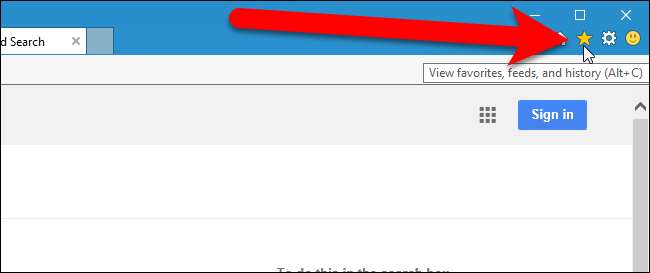
Klicken Sie auf die Registerkarte "Verlauf" und wählen Sie den Zeitrahmen aus, der dem Zeitpunkt entspricht, zu dem Sie die Webseite besucht haben, die Sie erneut öffnen möchten. Durchsuchen Sie die angezeigte Liste und klicken Sie auf die Webseite, die Sie erneut öffnen möchten.
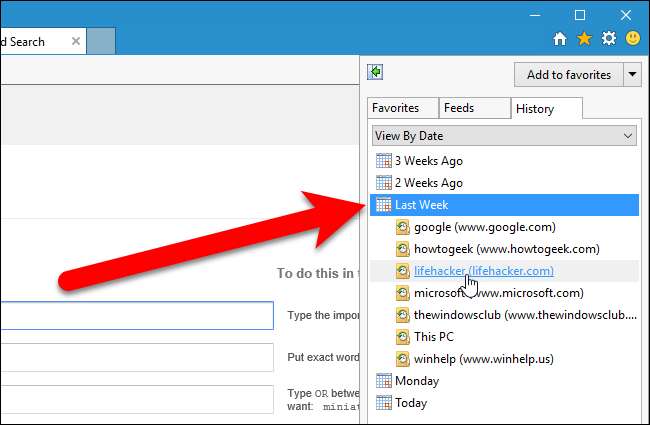
Sie können auch problemlos alle Registerkarten der letzten Browsersitzung in Internet Explorer 11 erneut öffnen. Dazu müssen Sie die Befehlsleiste anzeigen, sofern diese noch nicht aktiv ist. Klicken Sie mit der rechten Maustaste auf einen leeren Teil der Registerkartenleiste und wählen Sie im Popup-Menü die Option "Befehlsleiste".
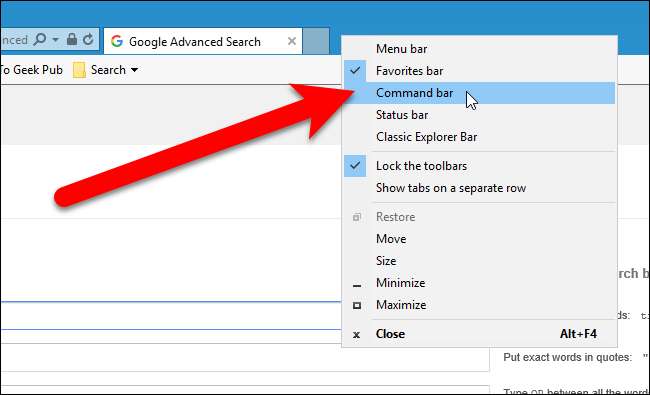
Klicken Sie in der Befehlsleiste auf die Schaltfläche "Extras" und wählen Sie "Letzte Browsersitzung erneut öffnen" aus dem Dropdown-Menü. Die Registerkarten Ihrer letzten Browsersitzung werden alle auf neuen Registerkarten im aktuellen Browserfenster geöffnet.

Microsoft Edge
Um die zuletzt geschlossene Registerkarte in Microsoft Edge erneut zu öffnen, klicken Sie mit der rechten Maustaste auf eine Registerkarte und wählen Sie "Geschlossene Registerkarte erneut öffnen" oder drücken Sie Strg + Umschalt + T auf Ihrer Tastatur. Wenn Sie wiederholt geschlossene Registerkarte erneut öffnen oder Strg + Umschalt + T drücken, werden zuvor geschlossene Registerkarten in der Reihenfolge geöffnet, in der sie geschlossen wurden.
HINWEIS: Stellen Sie sicher, dass Sie mit der rechten Maustaste auf eine Registerkarte klicken. Die Option Geschlossene Registerkarte erneut öffnen ist nicht verfügbar, wenn Sie mit der rechten Maustaste auf den leeren Bereich in der Registerkartenleiste klicken.

Um eine Webseite, die Sie letzte Woche oder zuvor geöffnet haben, erneut zu öffnen, klicken Sie in der Symbolleiste in der oberen rechten Ecke des Browserfensters auf die Schaltfläche „Hub“, um auf Ihren Browserverlauf zuzugreifen.

Klicken Sie oben im Bereich auf das Symbol "Verlauf" und dann auf einen Zeitraum, z. B. "Letzte Woche" oder "Älter", um eine Liste der in diesem Zeitraum besuchten Webseiten anzuzeigen. Klicken Sie auf die Webseite, die Sie erneut öffnen möchten. Die Seite wird auf der aktuellen Registerkarte geöffnet.

Wie bei Opera kann Microsoft Edge nicht alle Registerkarten der letzten Browsersitzung manuell öffnen.
In allen fünf Browsern können Sie auch Strg + H drücken, um auf den Verlauf zuzugreifen und zuvor angezeigte Webseiten aus der Liste erneut zu öffnen.







